Ako vyrobiť lacné videoreklamy, ktoré sa prevedú: prieskumník sociálnych médií
Video Zo Sociálnych Médií Video / / February 28, 2021
Chcete ľahko vytvárať videoreklamy, ktoré konvertujú? Máte obavy, že potrebujete špeciálne schopnosti alebo veľký rozpočet?
V tomto článku sa dozviete, ako vytvoriť reklamy s vysokou mierou konverzie bez outsourcingu profesionálov. Nájdete štyri nástroje na jednoduché vytváranie videoreklám a podrobný návod na výrobu videoreklamy od začiatku do konca.
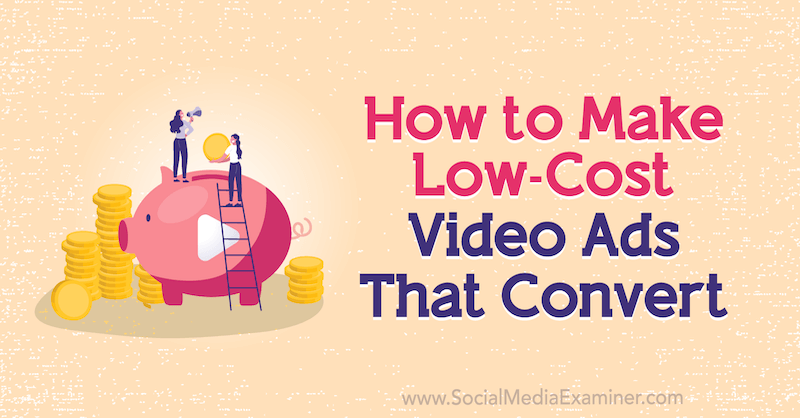
Ak sa chcete dozvedieť, ako vytvoriť lacné videoreklamy, ktoré umožňujú konverziu, prečítajte si nasledujúci článok, v ktorom nájdete jednoduchý postup, alebo si pozrite toto video:
# 1: Vyberte si nástroj na tvorbu videa
Mnoho ľudí sa zľakne vyhliadky na vytvorenie videa, ktoré by sa dalo použiť v ich reklamách na sociálnych sieťach. Myslia si, že je to príliš drahé a vyžaduje si zručnosť, ktorú nemajú. Dobrá správa je, že s nástrojmi na tvorbu videa, ktoré sú v súčasnosti k dispozícii, nemusíte mať žiadne skúsenosti s tvorbou videa, ktoré prevádza konverzie.
Produkčné videá s textom na obrazovke nestoja takmer nič, ale ich použitie v správnej reklame na sociálne médiá môže generovať tisíce dolárov. V tomto videu hovoríte o probléme, ktorý vyriešil váš produkt alebo služba, a ukážete potenciálnym zákazníkom, ako by im to mohlo zmeniť život. Video by malo byť dlhé asi 1 minútu a malo by byť vo formáte 1: 1 (štvorcový) alebo 4: 5, aby v spravodajskom kanáli zaberalo veľa miesta.
Ak chcete dosiahnuť čo najlepšie výsledky pri videu s textom na obrazovke, mali by ste postupovať podľa veľmi špecifického skriptovacieho vzorca, ktorý je uvedený v tomto článku na skriptovacie videá pre sociálne médiá.
Video na obrazovke môžete vytvoriť pomocou rôznych nástrojov - vrátane Vimeo, Storyblocky, Promoa Mávať—Bez potreby predchádzajúcich video zážitkov. Prejdem si príklad, ako vložiť text na niektoré videozáznamy pomocou aplikácie Wave, ale postup by mal byť podobný aj pre ostatné videozáznamy.
# 2: Pridajte text do svojich videozáznamov
Pri prvom otvorení aplikácie Wave sa vám zobrazí množstvo šablón, z ktorých si môžete vybrať. Ak máte existujúci skript, z ktorého chcete pracovať, použite voľbu Prázdne video.
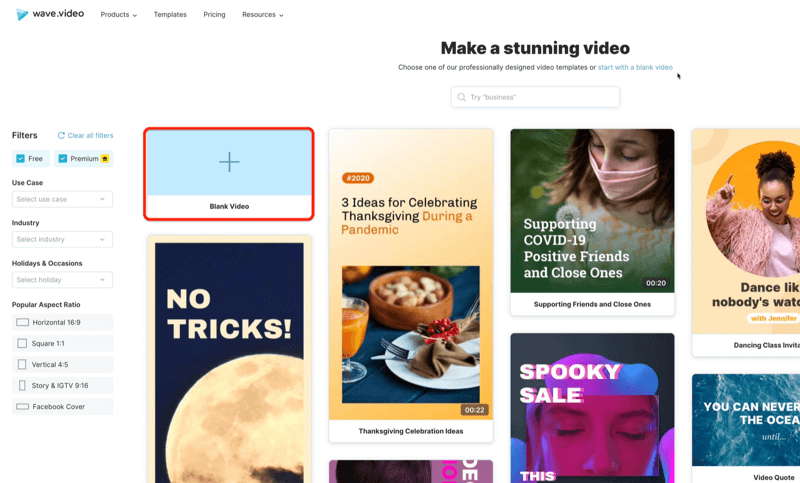
Na nasledujúcej stránke vyberte ako formát videa štvorec.
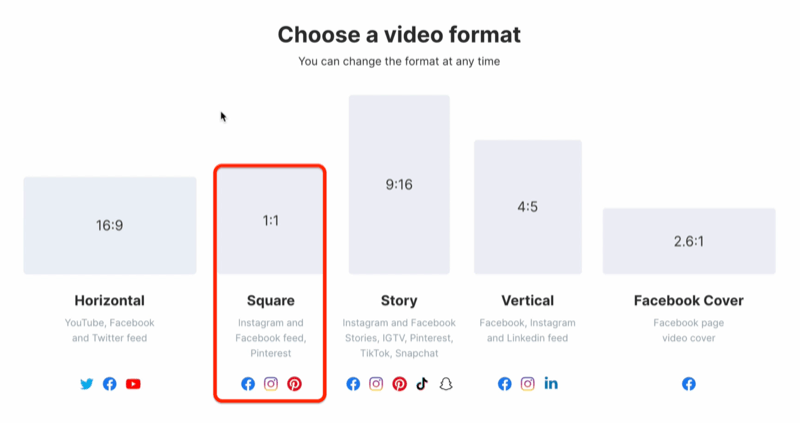
Teraz vyberte médium, ktoré chcete použiť vo videu.
V takom prípade použijeme naše vlastné videozáznamy, takže vyberte možnosť Nahrať médiá. Upozorňujeme, že Wave tiež ponúka knižnicu sériových videí a obrázkov, ktoré môžete použiť.
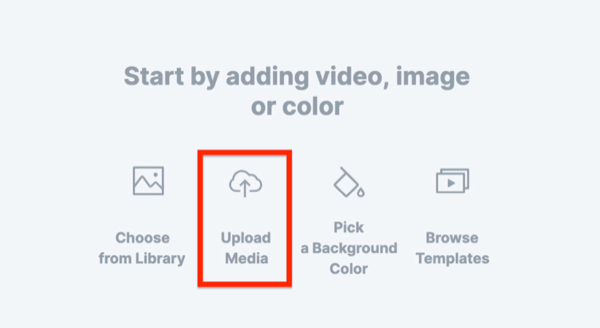
Po pridaní média sa zobrazí na obrazovke s textovým poľom.
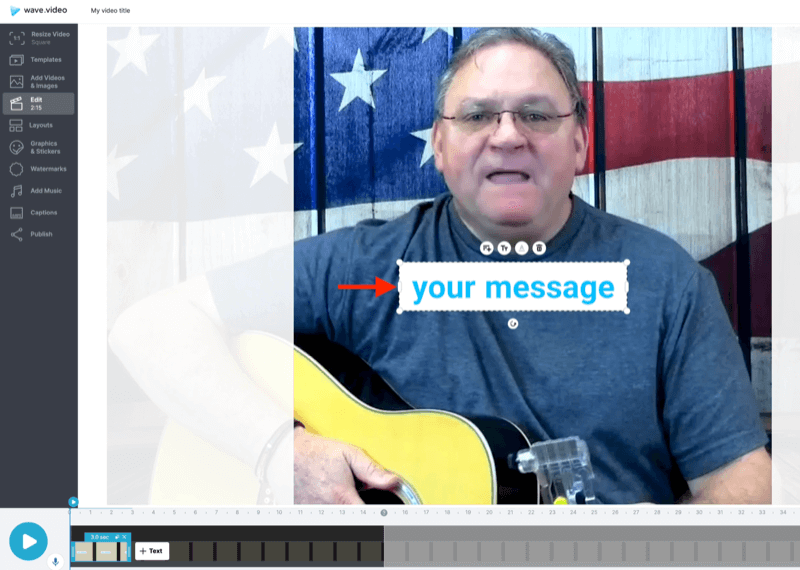
Skopírujte prvý útržok textu zo svojho skriptu a vložte ho do textového poľa.
Nezabúdajte, že pri týchto typoch videí strávia diváci väčšinu času pozeraním textu, aby bol text pop-up na obrazovke.
Začnite kliknutím na tlačidlo Veľké písmená nad textovým poľom a zmeňte text na všetky veľké písmená. Potom potiahnite rohové rukoväte textového poľa a podľa potreby ho rozbaľte.
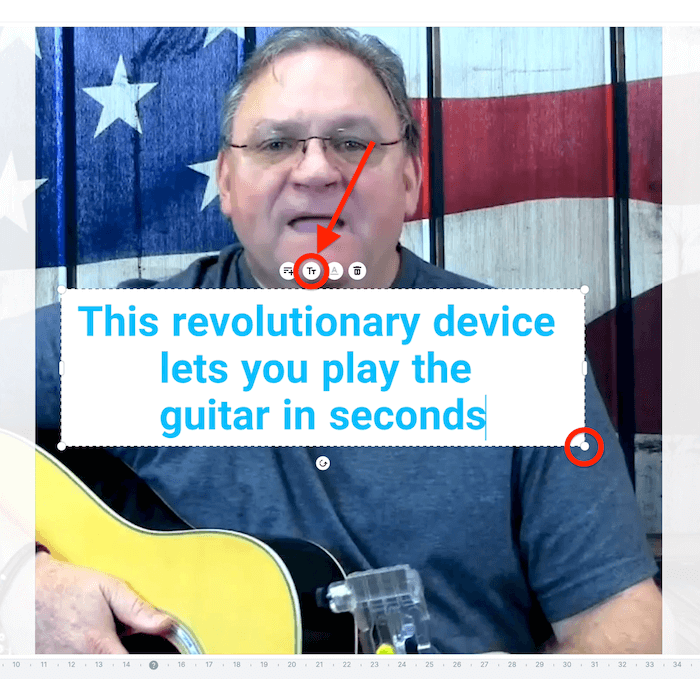
Na pravej strane obrazovky uvidíte možnosti, ako upraviť štýl práve pridaného textu. Môžete zmeniť písmo, veľkosť bodu, farbu textu a zarovnanie, aby lepšie zodpovedali vašej značke.
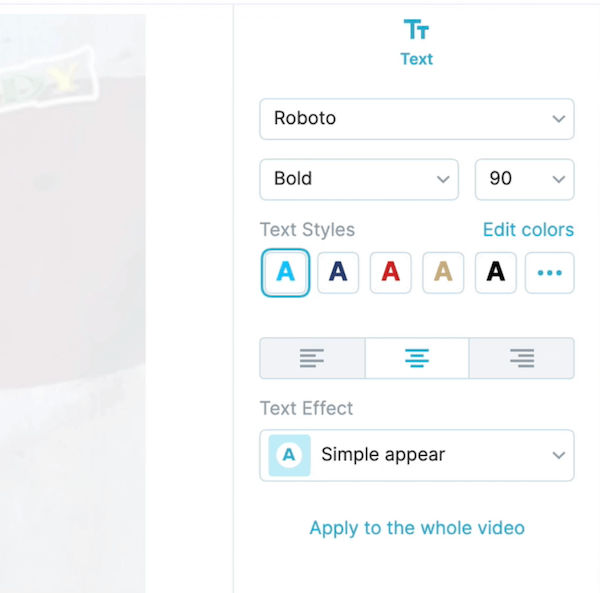
Pre tento príklad poďme s čiernym textom na bielom.
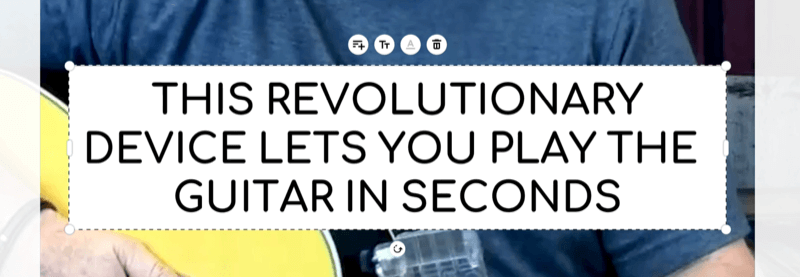
Po dokončení úpravy textu sa musíte rozhodnúť, ako dlho zostane text na obrazovke. Kliknutím mimo textové pole zobrazíte možnosti videa na pravej strane obrazovky. Kliknite na tlačidlo Orezať.
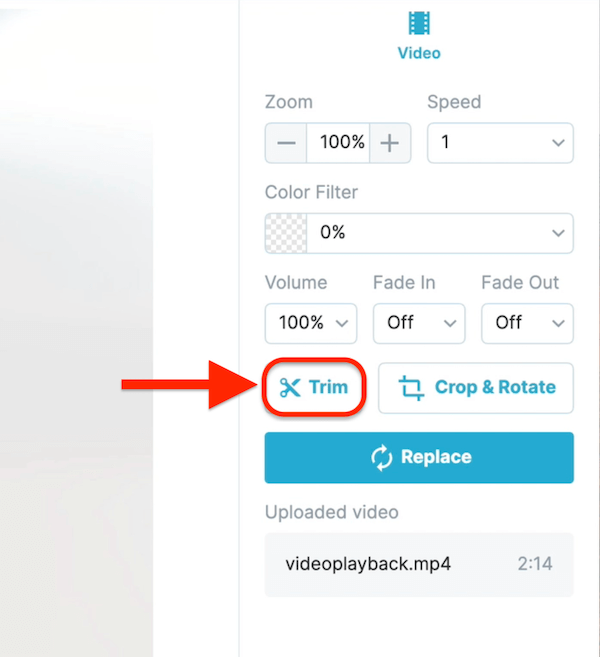
Keď sa otvorí okno Orezať video, potiahnutím ľavého a pravého držadla na časovej osi upravte čas, ktorý text zostane na obrazovke. Spravidla budete chcieť ísť do 3,5 až 5 sekúnd. Pri nadpise zvyčajne nechávam text na obrazovke asi 4,5 sekundy.
Semináre o marketingu v sociálnych médiách (online školenie)

Chcete vylepšiť svoj platený a organický marketing na Instagrame, Facebooku, YouTube alebo LinkedIn - a zabezpečiť si svoju budúcnosť? Pripravte sa na to, že vás bude trénovať 14 najlepších svetových profesionálov v oblasti sociálneho marketingu najkomplexnejšie školenie o sociálnom marketingu, aké sme kedy ponúkli. Dostanete podrobné živé pokyny, aby ste mohli zvýšiť svoj dosah, dosiahnuť úžasné zapojenie a predávať viac prostredníctvom sociálnych médií. Staňte sa marketingovým hrdinom pre svoju spoločnosť a klientov pri implementácii stratégií, ktoré majú osvedčené výsledky. Toto je živé školiace podujatie online od vašich priateľov v Social Media Examiner.
Dozviete sa viac - VÝPREDAJ UKONČUJE 26. JANUÁRA!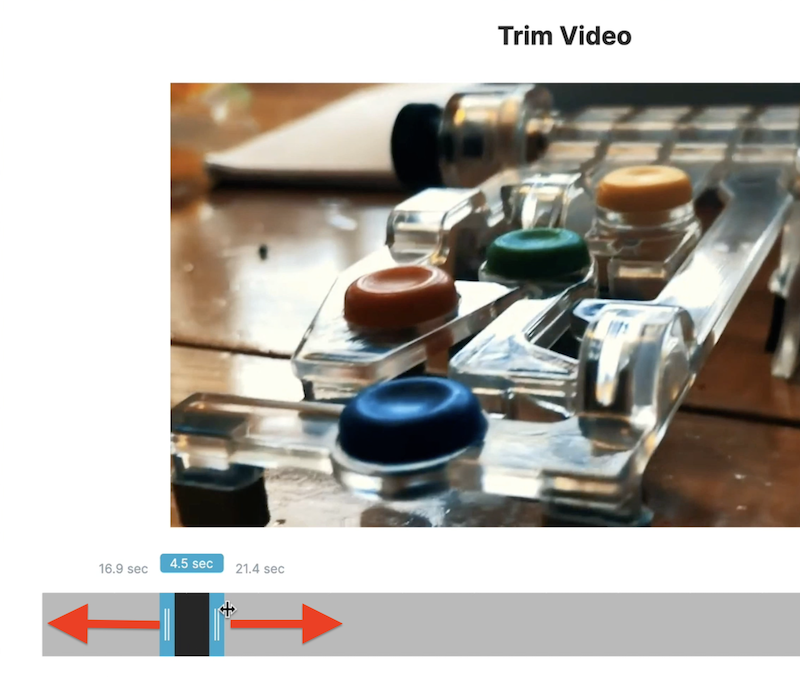
Po nastavení času potiahnite čierne pole pozdĺž časovej osi a vyberte požadovaný záznam. Po dokončení kliknite na Orezať.
Na pravej strane obrazovky si všimnete, že predvolene je vybraný textový efekt Simple Appear. Radšej idem s efektom No Effect, takže video bude vo feede vyzerať natívnejšie.
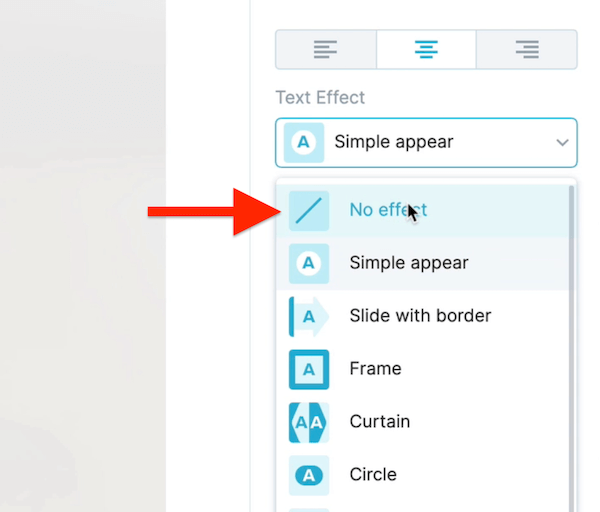
Voilà - s prvou snímkou ste skončili. Teraz ste pripravení prejsť na ďalšiu.
Jednou z užitočných funkcií vo videoeditoroch, ako je Wave, je to, že je ľahké duplikovať snímku. Jednoducho kliknite na ikonu Kopírovať túto scénu na časovej osi videa, aby ste duplikovali práve vytvorenú snímku.
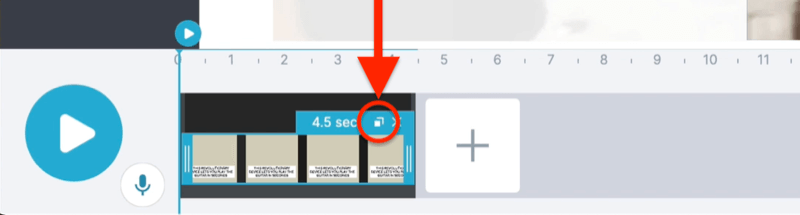
Ďalej kliknite na ikonu Nastaviť prechod a vyberte predvolený prechod.
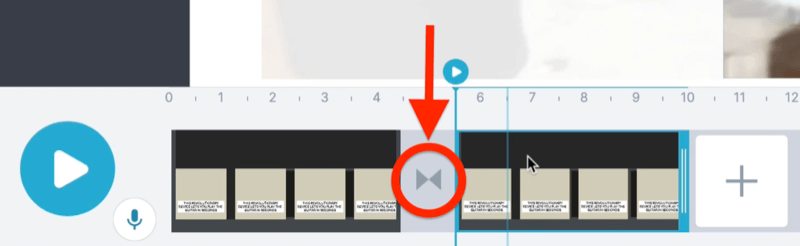
Teraz nahraďte text nasledujúcou snímkou v skripte.
Ak chcete vymeniť role B, kliknite na Vymeniť na pravej strane obrazovky. Potom buď nahrajte video, ktoré chcete použiť, alebo vyberte základné video alebo obrázok z knižnice.
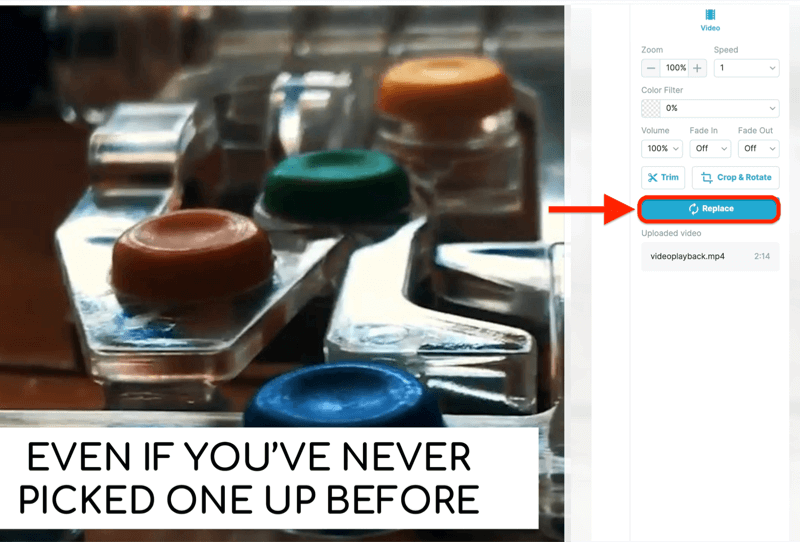
V takom prípade použijeme videozáznam niekoho, kto hrá na gitare. Jednoducho vyhľadajte klip, ktorý chcete použiť, a kliknutím na tlačidlo Nahradiť ho pridajte na časovú os.
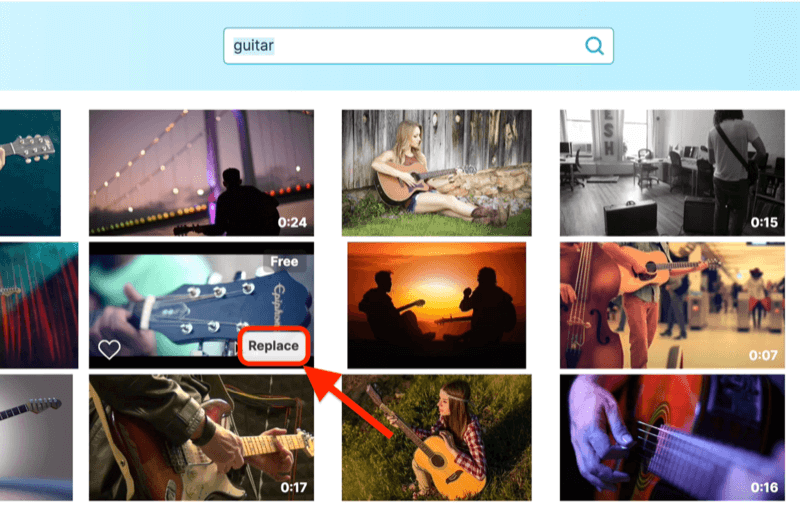
Pri orezávaní videa postupujte rovnako ako predtým a vyberte čas, počas ktorého sa text bude zobrazovať na obrazovke.
Pro Tip: Ak si nie ste istí, ako dlho chcete ponechať text na obrazovke, prečítajte si ho nahlas a potom pridajte ďalšiu sekundu. Typicky považujem 3,5 za sladké miesto pre diapozitívy bez nadpisu.
Keď skončíte s druhou snímkou, zopakujte tieto kroky a vytvorte zvyšok snímok na základe vášho skriptu.
Keď navrhnete všetky svoje snímky, odporúčam do videa pridať vodoznak (vaše logo). To vám nielen umožňuje pridať do videa vašu značku, ale tiež chráni vaše duševné vlastníctvo.
Ak chcete, môžete tiež pridať zvukovú stopu. Väčšina editory videa bude odkazovať na služby hudobného skladu, takže si môžete vybrať zvukový klip, ktorý chcete použiť.
# 3: Exportujte svoje video
Keď ste pripravení na export hotového videa, kliknite na ľavom navigačnom paneli na možnosť Zverejniť. Na nasledujúcej stránke vyberte svoje rozlíšenie (720 je vhodné pre sociálne médiá) a kliknite na tlačidlo Vykresliť. Po dokončení procesu vykresľovania si môžete video stiahnuť.
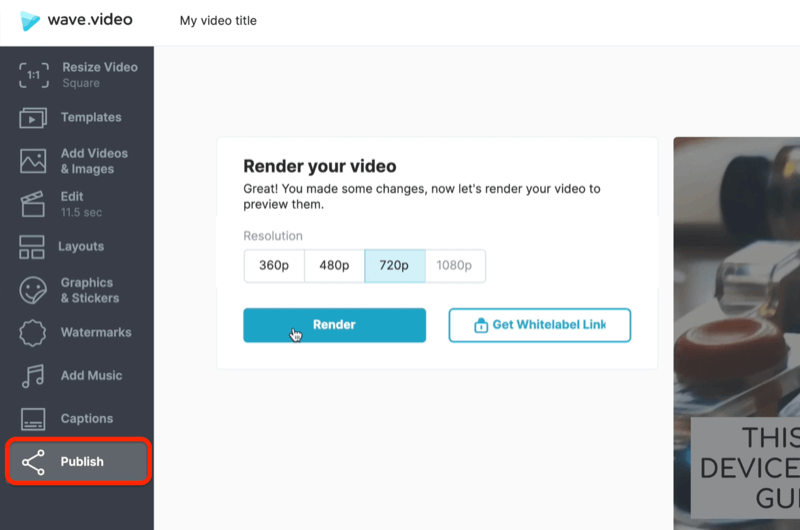
Ak chcete zmeniť veľkosť videa pre rôzne platformy, vo Wave je to naozaj jednoduché. Kliknutím na možnosť Zmeniť veľkosť videa vľavo zobrazíte dostupné formáty, z ktorých si môžete vybrať.
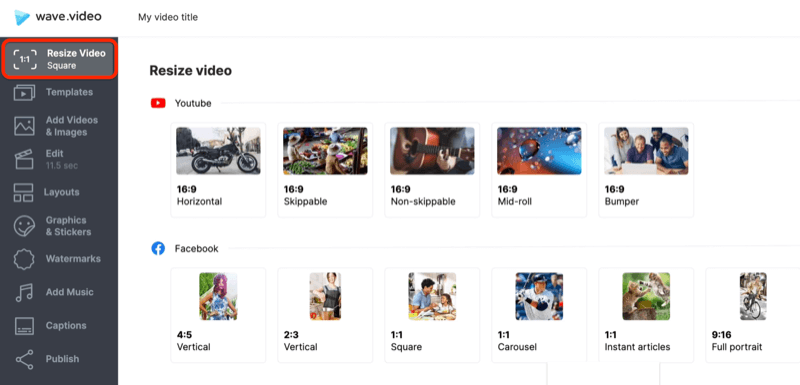
Ak napríklad chcete zdieľať svoje video, vyberte 9:16 TIK tak alebo Instagramové príbehy. Po zmene veľkosti videa sa uistite, že sa text na každej snímke zarovnáva správne. Veľkosť textového poľa môžete zmeniť presunutím rohových úchytov.
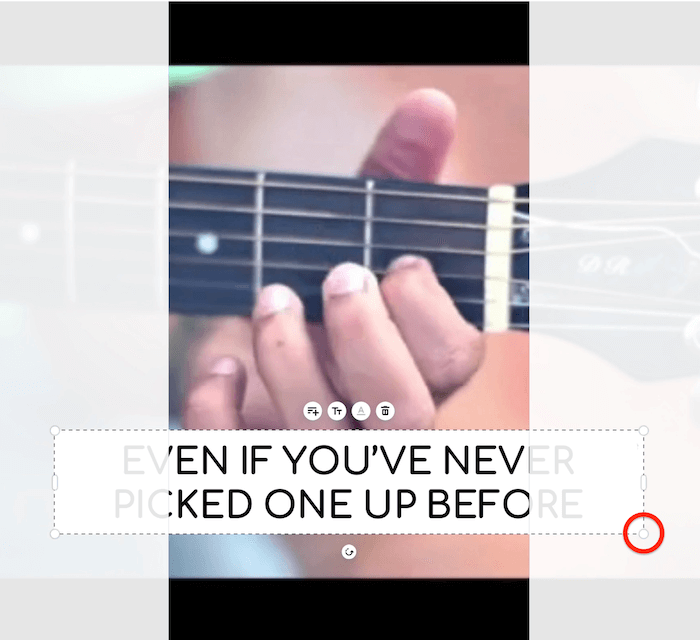
Záver
Ak ste zastrašení vyhliadkou na vytvorenie videa pre reklamy na sociálnych sieťach alebo si myslíte, že to bude príliš drahé na to, aby ste robili dobre, nemusí to tak byť. Môžete vytvoriť video s vysokou mierou konverzie takmer vôbec bez peňazí a nepotrebujete žiadne odborné znalosti v oblasti úpravy videa.
Existuje celý rad nástrojov na úpravu videa, ktoré vás prevedú procesom krok za krokom a uľahčia ho naformátovať svoje videá na ľubovoľnú platformu vrátane TikTok, Instagram Stories, YouTube, Facebook alebo Instagram.
Co si myslis? Pokúsite sa tento prístup vytvoriť video „text na obrazovke“ pre sociálne médiá? Podeľte sa o svoje myšlienky v komentároch nižšie.
Ďalšie články o videu na sociálnych sieťach:
- Preskúmajte tri typy sociálnych videí, ktoré budú fungovať v každej firme.
- Objavte praktické tipy na výrobu vyleštených videí, ktoré majú dobrý výkon na sociálnych sieťach.
- Zistite, ako ľahko vytvoriť organické video, ktoré môžete zdieľať na sociálnych sieťach.
